禅道详细操作手册
禅道项目管理软件用户操作文档
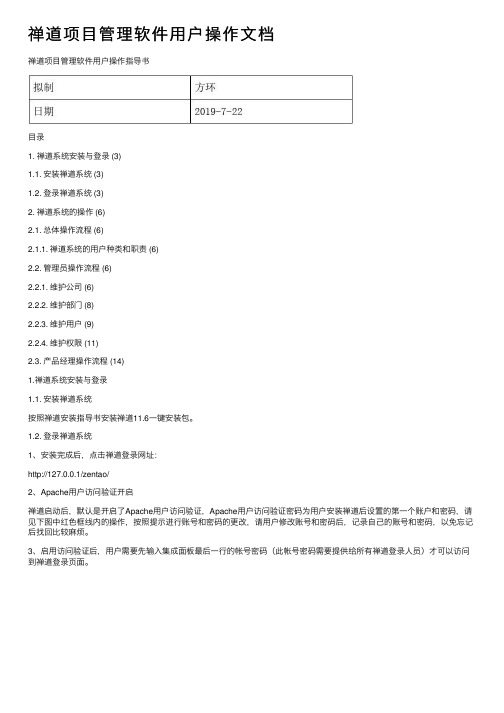
禅道项⽬管理软件⽤户操作⽂档禅道项⽬管理软件⽤户操作指导书⽬录1. 禅道系统安装与登录 (3)1.1. 安装禅道系统 (3)1.2. 登录禅道系统 (3)2. 禅道系统的操作 (6)2.1. 总体操作流程 (6)2.1.1. 禅道系统的⽤户种类和职责 (6)2.2. 管理员操作流程 (6)2.2.1. 维护公司 (6)2.2.2. 维护部门 (8)2.2.3. 维护⽤户 (9)2.2.4. 维护权限 (11)2.3. 产品经理操作流程 (14)1.禅道系统安装与登录1.1. 安装禅道系统按照禅道安装指导书安装禅道11.6⼀键安装包。
1.2. 登录禅道系统1、安装完成后,点击禅道登录⽹址:http://127.0.0.1/zentao/2、Apache⽤户访问验证开启禅道启动后,默认是开启了Apache⽤户访问验证,Apache⽤户访问验证密码为⽤户安装禅道后设置的第⼀个账户和密码,请见下图中红⾊框线内的操作,按照提⽰进⾏账号和密码的更改,请⽤户修改账号和密码后,记录⾃⼰的账号和密码,以免忘记后找回⽐较⿇烦。
3、启⽤访问验证后,⽤户需要先输⼊集成⾯板最后⼀⾏的帐号密码(此帐号密码需要提供给所有禅道登录⼈员)才可以访问到禅道登录页⾯。
4、Apache⽤户访问验证关闭如果不想开启访问验证功能,可以把集成⾯板最后⼀⾏左侧的对号去掉,去勾选后可以直接登录禅道系统。
5、登录进⼊禅道系统登录页⾯后,默认输⼊⽤户名:admin 密码:123456,此为管理员(默认账户和密码),点击登录。
6、密码强制修改以管理员⾝份登录禅道系统后,系统会强制⽤户修改账号密码,如下图,⽤户可根据个⼈需要设置⾃⼰的账号和密码。
ps:密码最好都是⼀样的记得清楚。
2.禅道系统的操作2.1. 总体操作流程2.1.1.禅道系统的⽤户种类和职责2.2. 管理员操作流程2.2.1.维护公司点击“组织”->“公司”,然后点击“编辑”按钮进⾏公司名称修改,修改完成后需点击“保存”按钮才能⽣效。
项目管理软件禅道使用手册
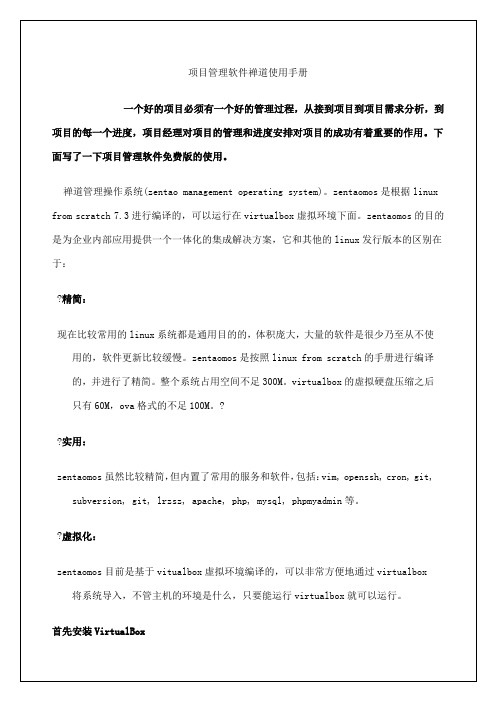
zentaomos虽然比较精简,但内置了常用的服务和软件,包括:vim, openssh, cron, git, subversion, git, lrzsz, apache, php, mysql, phpmyadmin等。
?虚拟化:
zentaomos目前是基于vitualbox虚拟环境编译的,可以非常方便地通过virtualbox将系统导入,不管主机的环境是什么,只要能运行virtualbox就可以运行。
?精简:
现在比较常用的linux系统都是通用目的的,体积庞大,大量的软件是很少乃至从不使用的,软件更新比较缓慢。zentaomos是按照linux from scratch的手册进行编译的,并进行了精简。整个系统占用空间不足300M。virtualbox的虚拟硬盘压缩之后只有60M,ova格式的不足100M。?
项目管理软件禅道使用手册
一个好的项目必须有一个好的管理过程,从接到项目到项目需求分析,到项目的每一个进度,项目经理对项目的管理和进度安排对项目的成功有着重要的作用。下面写了一下项目管理软件免费版的使用。
禅道管理操作系统(zentao management operating system)。zentaomos是根据linux from scratch 7.3进行编译的,可以运行在virtualbox虚拟环境下面。zentaomos的目的是为企业内部应用提供一个一体化的集成解决方案,它和其他的linux发行版本的区别在于:
4.成功导入之后,运行禅道管理系统。
使用:访问禅道:打开浏览器,访问http://localhost/?;
登陆账户账号和密码????????admin??? 密码123456?
如果你的系统有程序占用了80端口,可以重新定义下虚拟omos一共有两个盘,一个是系统盘,一个是数据盘,数据盘加载/home/分区下面,mysql的数据库, phpmyadmin, zentao这些数据都是存放在/home/srv目录下面。
禅道环境搭建操作手册
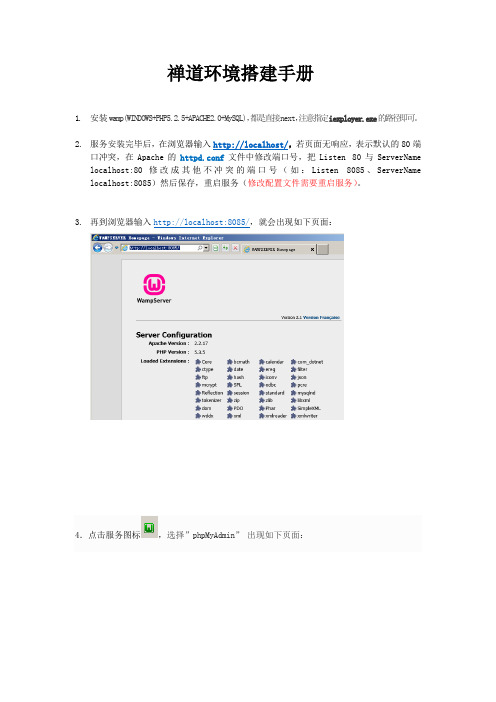
禅道环境搭建手册1.安装wamp(WINDOWS+PHP5.2.5+APACHE2.0+MySQL),都是直接next,注意指定iexployer.exe的路径即可。
2.服务安装完毕后,在浏览器输入http://localhost/,若页面无响应,表示默认的80端口冲突,在Apache的httpd.conf文件中修改端口号,把Listen 80与ServerName localhost:80修改成其他不冲突的端口号(如:Listen 8085、ServerName localhost:8085)然后保存,重启服务(修改配置文件需要重启服务)。
3.再到浏览器输入http://localhost:8085/,就会出现如下页面:4.点击服务图标,选择”phpMyAdmin”出现如下页面:注:如有修改端口,在localhost后面加上端口号点击权限,击操作下面的图标,在页面找到修改密码一栏,输入自定义密码(如:123456),然后点击执行。
重启服务5.把安装包拷贝到C:\wamp\www目录下,在浏览器输入http://localhost:8085/zentaopms/www/install.php,会出现如下界面:点击安装点击下一步数据库密码为空,点击保存下一步,设置公司名称与管理员帐号点击保存,提示安装成功点击登录禅道管理系统输入用户名、密码,登录至此,禅道已经安装完毕,将localhost换成ip地址进行访问:http://localhost:8085/zentaopms/www/index.php?m=my&f=index会出现访问被禁止的情况出现上述情况,需要修改配置文件,将Apache的httpd.conf文件中的所有Deny from all 均改为Allow from all即可,再把localhost改成ip访问:http://192.168.0.182:8085/zentaopms/www/index.php?m=my&f=index。
禅道操作手册
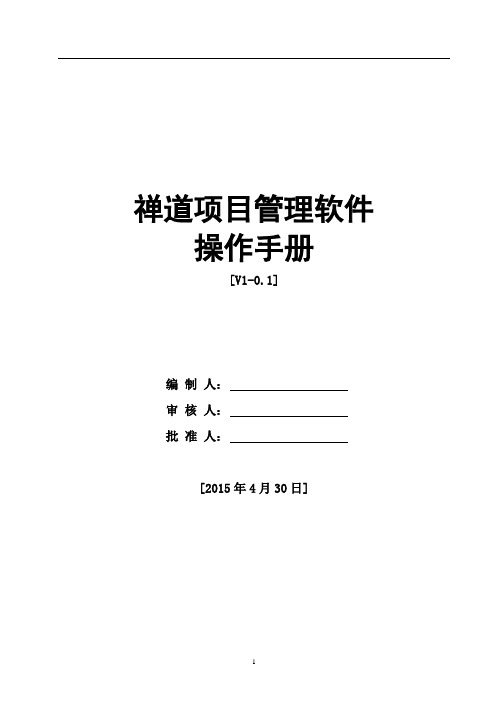
禅道项目管理软件操作手册[V1-0.1]编制人:审核人:批准人:[2015年4月30日]禅道操作手册文件变更记录*A - 增加M - 修订D - 删除目录1.操作流程 (4)1.1 访问方式 (4)1.2 操作流程 (4)2.产品经理 (4)2.1需求 (4)2.1.1 流程图 (4)2.1.2 添加需求 (5)2.2 报表 (6)3.项目经理 (7)3.1创建项目 (7)3.2任务 (8)3.3需求 (9)3.4团队 (10)3.5动态 (11)3.6文档 (11)3.7 版本 (12)3.8概况 (12)3.9报表 (12)4.开发团队 (13)5.测试团队 (14)5.1执行测试 (14)5.2提交验收BUG (15)5.3提交部署发布BUG (16)6.管理员 (17)6.1 创建产品 (17)6.2 设置模块 (18)6.3 设置权限 (18)6.4 设置组织机构 (19)6.5 设置用户 (19)6.6 设置公司信息 (20)1.操作流程1.1 访问方式1.访问地址:http://10.1.2.226:81/zentao2.用户名:姓名全拼(如:zhangsan)3.密码:1234561.2 操作流程2.产品经理2.1需求2.1.1 流程图1.需求有一个状态(status)字段,总共有四种状态,分别是草稿(draft)、激活(active)、已变更(changed)和已关闭(closed)。
对应为需求的流程操作共有:创建、变更、审核、关闭、激活。
2.需求还有一个阶段(stage)字段,用来描述激活的需求在研发过程中所处的阶段。
目前总共有等待、已计划、已立项、开发中、开发完毕、测试中、测试完毕、已验收、已发布。
2.1.2 添加需求1.进入“产品-需求”视图2.点击页面右侧的“提需求”选项,进入“添加需求”页面3.页面中包括:所属产品(选择:需求管理)、所属计划、来源、需求名称(必填项)、需求描述、验收标准、优先级、预计工时、由谁评审、抄送给、关键词、附件等。
禅道使用手册
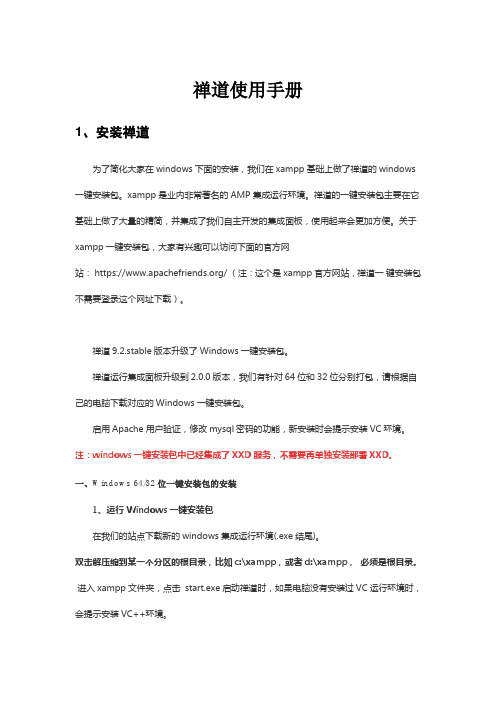
禅道使用手册1、安装禅道为了简化大家在windows下面的安装,我们在xampp基础上做了禅道的windows 一键安装包。
xampp是业内非常著名的AMP集成运行环境。
禅道的一键安装包主要在它基础上做了大量的精简,并集成了我们自主开发的集成面板,使用起来会更加方便。
关于xampp一键安装包,大家有兴趣可以访问下面的官方网站: https:/// (注:这个是xampp官方网站,禅道一键安装包不需要登录这个网址下载)。
禅道9.2.stable版本升级了Windows一键安装包。
禅道运行集成面板升级到2.0.0版本,我们有针对64位和32位分别打包,请根据自己的电脑下载对应的Windows一键安装包。
启用Apache用户验证,修改mysql密码的功能,新安装时会提示安装VC环境。
注:windows一键安装包中已经集成了XXD服务,不需要再单独安装部署XXD。
一、Windows 64/32位一键安装包的安装1、运行Windows一键安装包在我们的站点下载新的windows集成运行环境(.exe结尾)。
双击解压缩到某一个分区的根目录,比如c:\xampp,或者d:\xampp,必须是根目录。
进入xampp文件夹,点击start.exe启动禅道时,如果电脑没有安装过VC运行环境时,会提示安装VC++环境。
•如果不想开启访问验证功能,可以把集成面板最后一行左侧的对号去掉。
•启用访问验证后,用户需要先输入集成面板最后一行的帐号密码(此帐号密码需要提供给所有禅道登录人员)才可以访问到禅道登录页面(登录页面需要输入禅道的登录帐号方可登录,默认登录禅道帐号:admin 密码:1123456)。
•如果需要修改Apache用户访问验证的账号和密码,可以在运行集成面板最后一行的“更改”按钮进行修改。
4、超级管理员登录密码修改即可进入禅道数据库登录页面。
在登录页面填写xampp/zentao/config/my.php里的对应参数,即可进入禅道数据库。
禅道使用教程
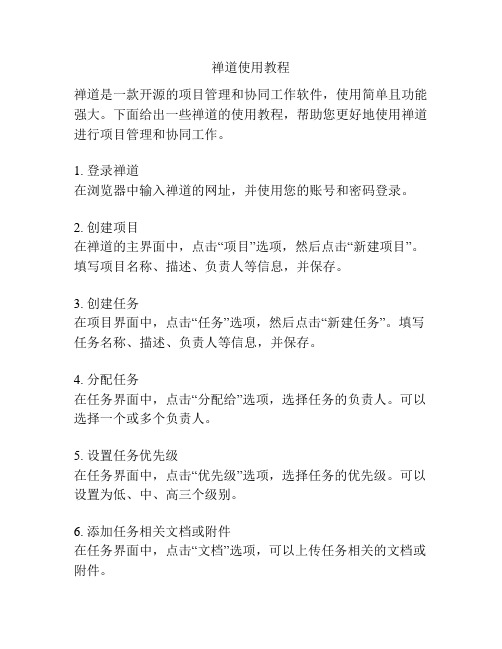
禅道使用教程
禅道是一款开源的项目管理和协同工作软件,使用简单且功能强大。
下面给出一些禅道的使用教程,帮助您更好地使用禅道进行项目管理和协同工作。
1. 登录禅道
在浏览器中输入禅道的网址,并使用您的账号和密码登录。
2. 创建项目
在禅道的主界面中,点击“项目”选项,然后点击“新建项目”。
填写项目名称、描述、负责人等信息,并保存。
3. 创建任务
在项目界面中,点击“任务”选项,然后点击“新建任务”。
填写任务名称、描述、负责人等信息,并保存。
4. 分配任务
在任务界面中,点击“分配给”选项,选择任务的负责人。
可以选择一个或多个负责人。
5. 设置任务优先级
在任务界面中,点击“优先级”选项,选择任务的优先级。
可以设置为低、中、高三个级别。
6. 添加任务相关文档或附件
在任务界面中,点击“文档”选项,可以上传任务相关的文档或附件。
7. 设置任务截止日期
在任务界面中,点击“截止日期”选项,选择任务的截止日期。
8. 添加任务评论
在任务界面中,点击“评论”选项,可以添加任务的评论,与其他成员进行沟通和讨论。
9. 查看任务进度
在任务界面中,可以查看任务的状态、进度和完成情况。
可以通过图表或列表的形式显示任务的进展情况。
10. 导出任务列表
在任务界面中,点击“导出”选项,可以将任务列表导出为Excel或CSV格式,方便进行数据分析和汇总。
以上就是禅道的基本使用教程,希望对您有所帮助。
祝您使用禅道愉快!。
(完整word版)禅道项目管理系统操作规范V1
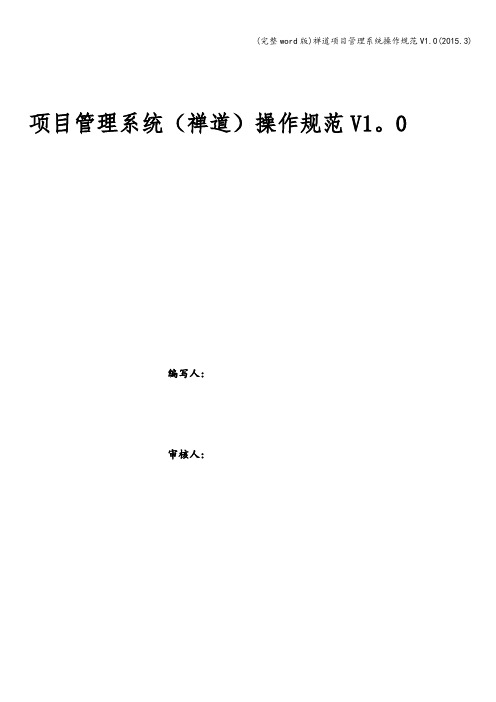
项目管理系统(禅道)操作规范V1。
0编写人:审核人:目录前言 (4)项目侧 (5)一、创建项目 (5)二、组建团队 (6)三、关联需求 (7)四、需求分解: (7)五、创建版本: (8)六、提交测试: (9)七、文档管理 (12)八、项目维护 (13)产品侧 (14)一、创建产品 (14)二、创建需求 (15)三、评审需求 (17)四、变更需求 (18)五、添加产品模块 (19)六、文档 (21)七、建立计划 (22)八、发布 (23)开发侧 (25)一、参加项目计划会议, 领取分解任务 (22)二、领取任务, 并每天更新任务 (22)三、确认bug, 解决bug (23)测试侧 (29)一、创建测试用例 (29)二、执行用例 (30)三、评审用例 (30)四、管理测试任务 (31)五、提交bug (33)六、验证bug (33)售后侧 (35)一、录入在线bug (35)二、跟踪bug (36)前言本规范用于公司使用禅道管理系统时的操作规范,明确各个角色按照本规范对项目管理进行操作和录入.实现公司项目组在项目、产品、研发、测试上的统一管理。
适用范围: 大研发体系各项目组项目侧一、创建项目➢项目副组长角色进入项目视图,点击右侧的”添加项目“链接。
图1➢项目添加的页面项目副组长需要在这个页面设置项目名称、代号、起止时间、可用工作日、团队名称、项目、项目描述和关联产品, 访问权限。
图2●注意事项:●项目代号是一种隐喻, 最终以合同号为准。
●团队名称, 可以自己定义,比如叫做“XX开发团队”等等。
二、在添加项目的时候, 选择关联与之相关的产品, 以便后续进行需求的关联.三、项目可以控制它的访问权限, 分为默认、私有和自定义白名单三种。
四、组建团队➢项目组建之后要做的事情就是设置团队图3➢进入团队管理页面项目副组长需在“用户”列指定组建的项目团队成员, 角色列可自定义也可用该用户的默认角色,并且需补充每个用户的可用工日和每天的可用工时.图4注意事项:五、可用工作日和可用工时每天需要仔细设置。
禅道使用说明

▪ 1.1 软件介绍 ▪ 1.2 用户角色 ▪ 1.3 最简使用 ▪ 1.4 基本流程
1. 基本介绍
Page ▪ 2
1.1 软件介绍
▪ 它是一款软件 ▪ 它是一款项目管理软件 ▪ 它是一款基于Scrum(迭代式增量软件开发过程,通常用
于敏捷软件开发思想)的项目管理软件 ▪ 它是一款基于Scrum思想并集产品管理、项目管理、测试
Page ▪ 27
编辑操作是无法修改需求的标题、描述、验收标准和附件的。 在变更需求的时候,如果选择了“不需要评审”,则需求状态自动变成 激活,不需要再走评审流程。 在变更需求的时候,会列出该需求的影响范围
Page ▪ 28
▪ 二、评审需求。
▪ 1.通过需求的详情页面查看变更前后的变化
Page ▪ 29
▪ 产品负责人负责整理和解释整个产品的需求,制定相应的 发布计划。
▪ 测试负责人,可以指定默认的测试负责人。这样可以适用 于公司人比较多,提交bug不知道该给谁的情况。
▪ 发布负责人主要的职责是创建发布。 ▪ 访问控制,则可以控制访问该产品的人员列表。比如可以
将某一个产品设为私有,只有产品添加者、产品负责人、 测试负责人、发布负责人以及该产品的项目团队才可以访 问
▪ 一、需求的状态
▪ 需求状态(status)字段,总共有四种状态,分别是草稿(draft)、激活(active)、已 变更(changed)和已关闭(closed)。对应为需求的流程操作共有:创建、变更、 审核、关闭、激活
Page ▪ 34
▪ 二、需求的阶段
▪ 需求还有一个阶段(stage)字段,用来描述激活的需求在研发过程中所处的阶段。目前总 共有未开始、已计划、已立项、开发中、开发完毕、测试中、测试完毕、已验收、已发 布。
禅道怎么使用新手(一)2024
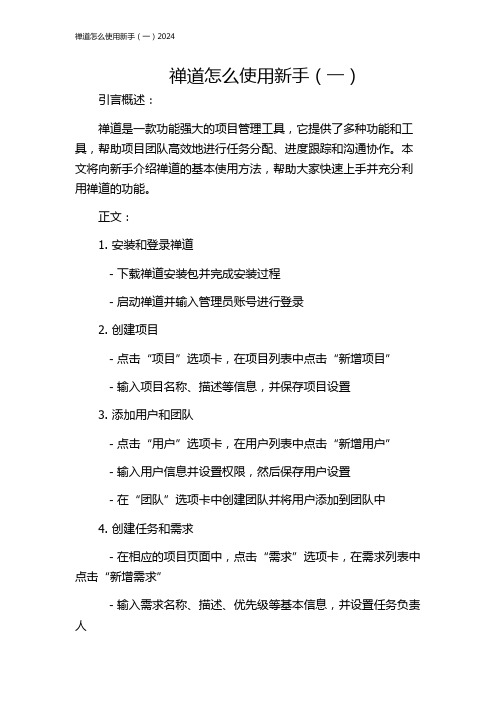
禅道怎么使用新手(一)引言概述:
禅道是一款功能强大的项目管理工具,它提供了多种功能和工具,帮助项目团队高效地进行任务分配、进度跟踪和沟通协作。
本文将向新手介绍禅道的基本使用方法,帮助大家快速上手并充分利用禅道的功能。
正文:
1. 安装和登录禅道
- 下载禅道安装包并完成安装过程
- 启动禅道并输入管理员账号进行登录
2. 创建项目
- 点击“项目”选项卡,在项目列表中点击“新增项目”
- 输入项目名称、描述等信息,并保存项目设置
3. 添加用户和团队
- 点击“用户”选项卡,在用户列表中点击“新增用户”
- 输入用户信息并设置权限,然后保存用户设置
- 在“团队”选项卡中创建团队并将用户添加到团队中
4. 创建任务和需求
- 在相应的项目页面中,点击“需求”选项卡,在需求列表中点击“新增需求”
- 输入需求名称、描述、优先级等基本信息,并设置任务负责人
- 配置任务相关的进度、计划开始时间和截止时间等详细信息
5. 跟踪任务和进度
- 在任务列表中,可以对任务进行编辑、指派负责人、设置关键路径、更新进度等操作
- 利用甘特图功能跟踪项目进度,清晰展示任务的执行情况
- 使用禅道的讨论和评论功能,方便团队成员之间的沟通和协作
总结:
通过本文的介绍,你应该已经了解了禅道的基本使用方法。
从安装和登录、创建项目和用户、到创建任务和需求以及跟踪任务和进度,这些步骤将帮助你快速上手禅道,并成功地进行项目管理和团队协作。
随着你对禅道的深入了解,你会发现它的更多功能和工具,帮助你更好地管理和推动项目的进展。
项目管理软件禅道使用手册
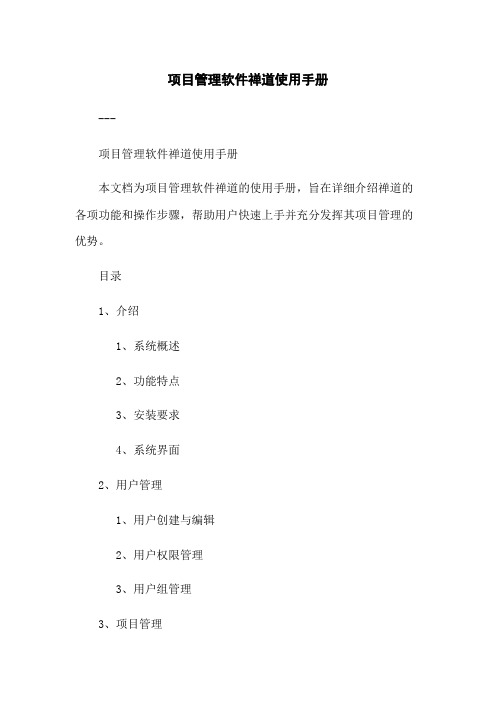
项目管理软件禅道使用手册
---
项目管理软件禅道使用手册
本文档为项目管理软件禅道的使用手册,旨在详细介绍禅道的各项功能和操作步骤,帮助用户快速上手并充分发挥其项目管理的优势。
目录
1、介绍
1、系统概述
2、功能特点
3、安装要求
4、系统界面
2、用户管理
1、用户创建与编辑
2、用户权限管理
3、用户组管理
3、项目管理
1、项目创建与修改
2、任务分配与跟踪
3、项目进度管理
4、项目文档管理
5、项目报表与统计
4、缺陷管理
1、缺陷创建与跟踪
2、缺陷分配与解决
3、缺陷优先级与严重程度
4、缺陷报表与统计
5、文档管理
1、文档创建与编辑
2、文档分类与标签
3、文档共享与权限控制
4、文档版本管理
6、任务管理
1、任务创建与分配
2、任务进度与工时统计
3、任务优先级与状态
4、任务提醒与通知
7、日程管理
1、日程创建与编辑
2、日程共享与提醒
3、日程统计与报表
8、权限管理
1、权限组与角色定义
2、权限分配与继承
3、权限审批与审核
9、报表与统计
1、项目报表
2、缺陷报表
3、任务报表
4、日程报表
附件
本文档涉及的附件包括:
1、禅道安装包(版本号)
2、禅道用户手册(版本号)
法律名词及注释
1、本文档中涉及的法律名词及其注释:
- 法律名词1:解释1
- 法律名词2:解释2
- 法律名词3:解释3
2、免责声明:本文档所述内容仅供参考,禅道公司不对其准确性和完整性负责。
禅道详细操作手册

1.首先在登陆禅道平台
2.组织→部门建立部门→用户建立用户—>权限针对每个用户设置好权限
3.产品经理建立产品
4.建立产品下的模块名称
5.创建产品计划
6.创建产品需求
6.1创建需求时,可根据所属模块所属计划来创建,方便查询某个模块或某个计划下的需求
7.开发查看需求分解任务
8.开发人员项目—>建立项目关联上产品
9.根据项目建立任务
10测试查看需求书写用例
11测试提交bug
12开发需关注状态为红色的bug 【那就是需求你解决的bug】
也可查看到其他开发的bug,但是颜色是黑色的
13.开发登录首页时,就可以看到指派给你的任务和需要你解决的bug
14.开发解决一个bug后,需修改bug的状态,让测试及时回测
14.1填写时,注意选择解决方案,真实填写,其它方案解决的可填写备注
15.测试人员根据状态显示回测bug 并关闭bug
16.回测通过后,就关闭bug, 不通过就修改激活bug 并认真填写好备注
17.开发对于已解决的bug又重启开启了,需关注历史记录下的备注,测试会填写后问题重现的步骤。
禅道介绍及使用说明

更新任务的消耗
更新任务的状态
项目开始之后,每个人每天应当及时更新自己所负责的任 务的状态。当任务完成之后,会自动指派回任务的创建者 头上,这时候任务的创建者可以验证任务是否完成。如果 完成,则将任务关闭。如果任务没有完成,则激活任务。 这个流程是可选的,不是必须的流程。
注意事项: 最初预计,即创建任务的时候的最初预计。在任务开始之后, 不应该再进行修改。当任务结束之后,可以和已经消耗字段进 行对比,以纠正自己的估计。 已经消耗,是你在这个任务上所有花费的工时数。 预计剩余,是你预计这个任务完成大约还需要多少时间。如果 预计剩余为0,表示任务完成。 这里面需要特别强调的是,最初预计 ≠ 已经消耗 + 预计剩余。
这其中“已解决”和“延期”的bug视为有效bug。
测试—测试用例
测试—执行用例、创建bug
1.用例列表页面点击执行 2.执行用例 3.创建bug
执行用例
创建bug 如果一个用例执行失败,可以直接由这个测试用例创建一个bug。
测试—激活bug、关闭bug
激活bug: 如果开发人员解决bug之后, 验证无法通过,则可以将 bug重新激活,交由最后的 解决者去重新解决。还有 一种情况就是bug关闭之后, 过了一段时间,bug又重现 了,也需要重新激活。
二、我的地盘中还有我的档案一个页面,在这个页面可以查看或 者修改自己的个人信息,包括修改密码功能。
谢谢
thanks
开发人员—处理bug
开发人员所需要做的事情便是处理自己负责bug,并在禅道中登记解决方案: 1.项目视图中的bug列表或者bug的详情页面可以找到“解决”操作按钮
2.解决bug的时候,需要填写bug的解决方案。 bug的解决方案 禅道软件总共提供了其中解决方案: 1.设计如此,无需改动。 2.重复Bug,以前已经有同样的bug。 3.外部原因,非本系统原因。 4.已解决; 5.无法重现,无非重现bug。 6.延期处理,确实是bug,但现在不解决,放在 以后。 7.不予解决
禅道使用说明
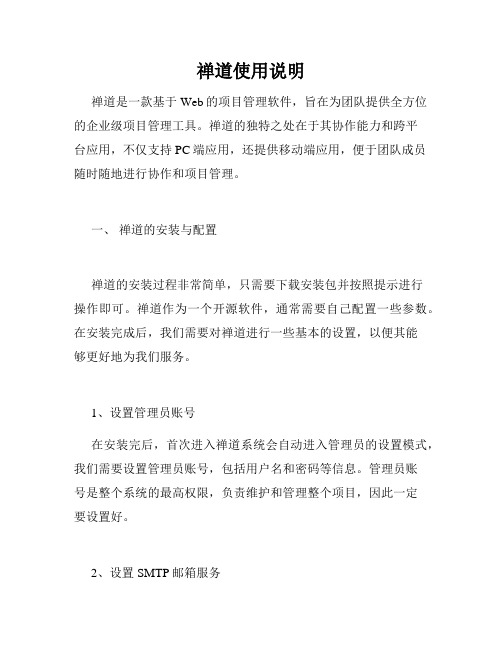
禅道使用说明禅道是一款基于Web的项目管理软件,旨在为团队提供全方位的企业级项目管理工具。
禅道的独特之处在于其协作能力和跨平台应用,不仅支持PC端应用,还提供移动端应用,便于团队成员随时随地进行协作和项目管理。
一、禅道的安装与配置禅道的安装过程非常简单,只需要下载安装包并按照提示进行操作即可。
禅道作为一个开源软件,通常需要自己配置一些参数。
在安装完成后,我们需要对禅道进行一些基本的设置,以便其能够更好地为我们服务。
1、设置管理员账号在安装完后,首次进入禅道系统会自动进入管理员的设置模式,我们需要设置管理员账号,包括用户名和密码等信息。
管理员账号是整个系统的最高权限,负责维护和管理整个项目,因此一定要设置好。
2、设置SMTP邮箱服务通过SMTP邮箱服务,可以自动给相关部门及时发送邮件通知,以便让团队成员第一时间了解项目的动态,从而及时采取应对措施。
SMTP设置里需要填写对应的邮箱服务器地址、端口号、用户名和密码等信息。
3、设置邮件发送规则在禅道系统中,我们可以通过设置不同的邮件发送规则,来满足不同的需求。
比如我们可以设置发送对象、邮件内容、发送时间和附件等等。
可根据实际需求定制邮件发送规则。
二、禅道的项目创建与管理禅道旨在帮助用户高效地完成项目管理,因此在项目的创建和管理方面,禅道也提供了很多易用的功能。
1、创建项目创建新项目是禅道的一项重要功能,它专门为用户提供了一整套项目模板,以便帮助用户更加快捷地完成项目的创建。
建议以项目团队的名称为项目名称,填写项目的描述和对应的负责人,确保每位团队成员都能参与到项目的管理和执行中。
2、进行任务分配任务分配是项目管理的核心,禅道提供了多种分配任务的方式,并且支持多级任务的嵌套,以及任务截止日期和优先级的管理。
同时,在任务分配时,可以设置对应的任务状态,以便了解当前任务的进行情况。
3、任务汇报禅道支持成员之间的互动和交流,成员可以对自己负责的任务进行汇报和反馈,并及时了解项目进度情况。
禅道工具使用的完整流程
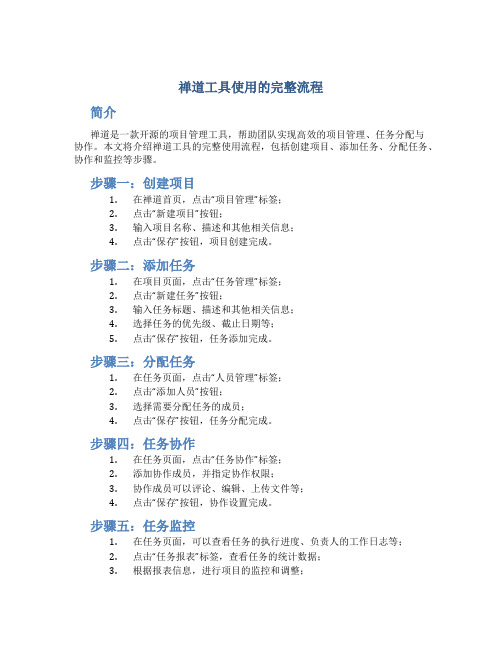
禅道工具使用的完整流程简介禅道是一款开源的项目管理工具,帮助团队实现高效的项目管理、任务分配与协作。
本文将介绍禅道工具的完整使用流程,包括创建项目、添加任务、分配任务、协作和监控等步骤。
步骤一:创建项目1.在禅道首页,点击“项目管理”标签;2.点击“新建项目”按钮;3.输入项目名称、描述和其他相关信息;4.点击“保存”按钮,项目创建完成。
步骤二:添加任务1.在项目页面,点击“任务管理”标签;2.点击“新建任务”按钮;3.输入任务标题、描述和其他相关信息;4.选择任务的优先级、截止日期等;5.点击“保存”按钮,任务添加完成。
步骤三:分配任务1.在任务页面,点击“人员管理”标签;2.点击“添加人员”按钮;3.选择需要分配任务的成员;4.点击“保存”按钮,任务分配完成。
步骤四:任务协作1.在任务页面,点击“任务协作”标签;2.添加协作成员,并指定协作权限;3.协作成员可以评论、编辑、上传文件等;4.点击“保存”按钮,协作设置完成。
步骤五:任务监控1.在任务页面,可以查看任务的执行进度、负责人的工作日志等;2.点击“任务报表”标签,查看任务的统计数据;3.根据报表信息,进行项目的监控和调整;4.点击“保存”按钮,监控结果保存完成。
结论通过以上步骤,我们可以完整地利用禅道工具进行项目管理。
从创建项目、添加任务、分配任务、协作到监控,禅道提供了一站式的解决方案。
使用禅道工具,团队成员可以高效地进行任务管理和协作,提高项目的执行效率和质量。
总之,禅道工具的使用流程简单明了,适用于各类项目的管理。
希望本文对您理解禅道工具的使用流程有所帮助。
如有任何问题,请随时向我们咨询。
禅道使用说明手册修订稿

禅道使用说明手册 WEIHUA system office room 【WEIHUA 16H-WEIHUA WEIHUA8Q8-禅道使用说明手册一、登陆禅道地址:账号:szhang (如:张三名字首字母+姓的全拼音)密码:1q2w3e (默认均为1q2w3e)登陆成功后如下图:二、新增BUG点击页面项目栏“测试”,切换到测试BUG列表界面,如下图所示:点击右上角“+提BUG”,到提BUG页面,如下图所示:产品模块:选择好产品模块、所属项目、影响项目等信息;点击“当前指派”,在下拉列表中选择需要指派的开发人员,如下图所示:填写好BUG标题、重现步骤、相关任务等信息(在描述重现步骤是,可以上传截图,用图片来进一步说明BUG产生的状态);点击类型/严重程度,选择BUG错误类型,以及严重程度,如下图所示:点击“系统/浏览器”,在下拉列表中选择相应的数据,如下图所示:选择好所有的信息以及应该填写的内容,点击保存后,BUG提交成功。
三、解决BUG当开发人员收到测试人员指派过来的BUG时,开发人员登录禅道后,在测试栏目页,直接点击“指派给我”,变能搜索出全部的指派给开发人员的BUG,如下图所示:当开发人员把禅道里面,指派给自己的BUG修改完成以后,点击列表中的BUG,如下图所示:点击页面右上角的“解决”,页面如下图所示:选择好解决方案,解决版本等信息后,点击保存,该BUG解决完毕。
注:当解决方案是设计如此,不予解决时,请指派给产品经理或者项目负责人;当解决方案是重复BUG、已解决、无法重现时,指派给测试部对应的负责人;当解决方案是外部原因时,请在备注栏清楚的说明外部什么原因;当解决方案是延期处理时,请留在自己手里,或者说明原因后,指派给产品经理或者项目负责人。
四、关闭BUG当开发人员修改完BUG,解决后,指派到测试部时,登陆测试人员自己的账号,在测试栏目页,点击指派给我,搜索出全部指派给我的BUG,如下图所示:测试人员验证BUG后,确定该BUG已经修复,点击关闭按钮,该BUG才能算closed。
禅道使用手册完整版

上海欣方智能系统有限公司版本修改人 修改日期 备注 1.0.0 屈军超 2011-8-31 创建1禅道使用手册上海欣方智能系统有限公司版本修改人 修改日期 备注 1.0.0 屈军超 2011-8-31 创建2概述� 禅道管理�基于L G P L 协议�开源免费的项目管理软件�集产品管理�项目管理�测试管理一体�以及事物管理�组织管理的功能。
目录1. a d m i n 管理员进入系统�配置账号 .................................................... 错误�未定义书签。
3 1.1公司管理......................................................................................... 错误�未定义书签。
3 1.2编辑部门......................................................................................... 错误�未定义书签。
3 1.3编辑用户............................................................................................................................. 4 1.4设置用户的权限................................................................................................................. 5 2. 添加产品信息 ....................................................................................... 错误�未定义书签。
- 1、下载文档前请自行甄别文档内容的完整性,平台不提供额外的编辑、内容补充、找答案等附加服务。
- 2、"仅部分预览"的文档,不可在线预览部分如存在完整性等问题,可反馈申请退款(可完整预览的文档不适用该条件!)。
- 3、如文档侵犯您的权益,请联系客服反馈,我们会尽快为您处理(人工客服工作时间:9:00-18:30)。
1.首先在登陆禅道平台
2.组织→部门建立部门→用户建立用户—>权限针对每个用户设置好权限
3.产品经理建立产品
4.建立产品下的模块名称
5.创建产品计划
6.创建产品需求
6.1创建需求时,可根据所属模块所属计划来创建,方便查询某个模块或某个计划下的需求
7.开发查看需求分解任务
8.开发人员项目—>建立项目关联上产品
9.根据项目建立任务
10测试查看需求书写用例
11测试提交bug
12开发需关注状态为红色的bug 【那就是需求你解决的bug】
也可查看到其他开发的bug,但是颜色是黑色的
13.开发登录首页时,就可以看到指派给你的任务和需要你解决的bug
14.开发解决一个bug后,需修改bug的状态,让测试及时回测
14.1填写时,注意选择解决方案,真实填写,其它方案解决的可填写备注
15.测试人员根据状态显示回测bug 并关闭bug
16.回测通过后,就关闭bug, 不通过就修改激活bug 并认真填写好备注
17.开发对于已解决的bug又重启开启了,需关注历史记录下的备注,测试会填写后问题重现的步骤。
